惊喜总是在不经意间降临,申请了若干次众测,每次都认为要中了,结果都是路人。这次就在出差期间,收到了大妈的短信。
说到出差插个小故事:出差见外地朋友,也是个数码达人,聊到NAS他说值得买有个人特别折腾,把笔记本改成NAS,我只好趁他还没有说更多赶紧承认那个折腾的人就是我,然后一起感叹世界好小。
测试基本背景介绍:
主要设备:荣耀Pro、D-Link DIR 850L
辅助设备:NAS(DIY)、PC一台、笔记本
测试环境:家庭环境:涵盖NAS、电视盒子、PC、手机等设备,10M电信宽带
户型布局:
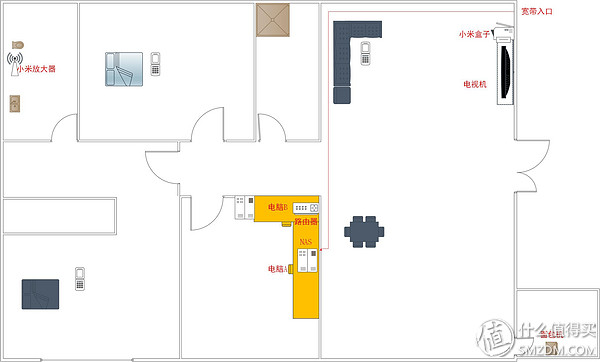
简单画了一下室内布局(墙体和家具比例失调,请忽略)
背景故事:由于这个反WIFI的布局,导致家里多点位置无线覆盖都效果不好,以前用过D-link以及TP-Link等若干常见路由器(200元以内300M 2.4G级别),基本上存在以下几个问题:
-
左上角卫生间完全无信号
-
客厅小米盒子连接不稳定,经常速度慢到无法看常规网络视频和电视
-
偶发性死机(2个旧路由均如此,TP和D-link),重启路由即恢复
-
厨房位置信号微弱
基于以上问题:购入了下款路由 D-Link dir 850L

之所以没有选择网件或华硕等品牌,因为上一个D-link 605R的使用感受非常好,用了5年非常稳定,后期应该是性能实在落后于时代了
测试部分
Part 1:外观、参数
首先是惯例开箱:



荣耀系列产品的主题蓝色,荣耀系列手机也是这个颜色的盒子,开启方式也一样。轻轻向上一提就打开了



全家福:主机一个、电源插头一个、超五类扁平网线一根、说明手册一本
外观部分2者可谓黑白分明,唯一的共同点就是不像传统路由器
850L全身黑色圆柱形状;Pro为正方体

虽然都是非传统造型,不过单就外观来说,都是比较现代的设计,应该会有很多人喜欢,外壳的材质虽然都是塑料,但是摸上去手感都不错,这一点荣耀Pro小胜一筹,相比850L,Pro的材料更细腻、光滑、质感更优。下图塑料膜没有撕下来有反光

Part 2: 基础功能
2.1初始化配置过程
第一步:把路由器电源接通,然后将入户网线插入WAN口
第二步:把网线插入到任意LAN口,另一端接入PC(也支持无线配置,看底部设备名称找对应的WIFI连接即可,见图)
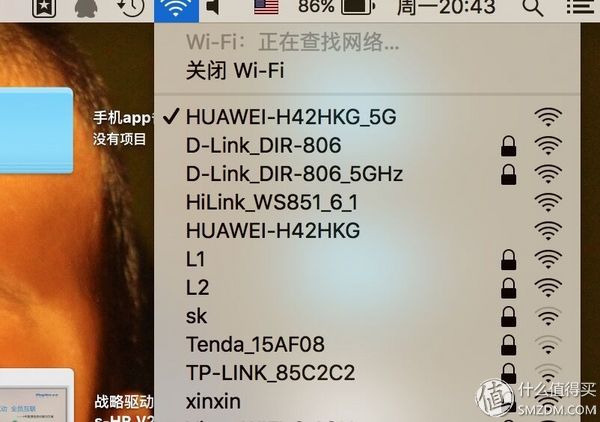
第三步:打开路由器配置地址:192.168.3.1,进入设置界面(漏截了账号的图)
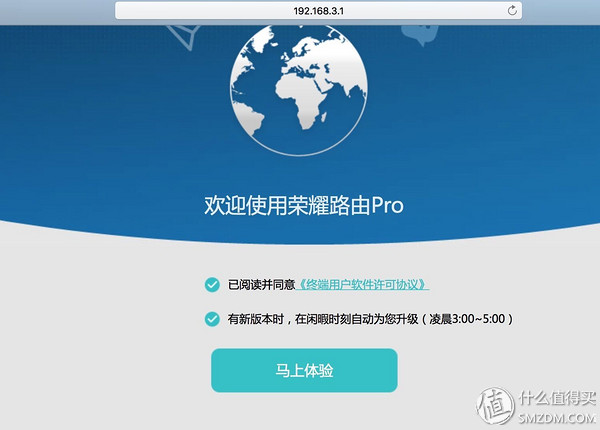
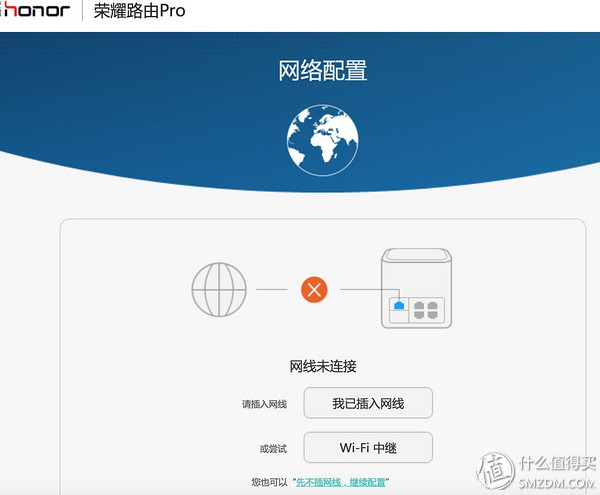
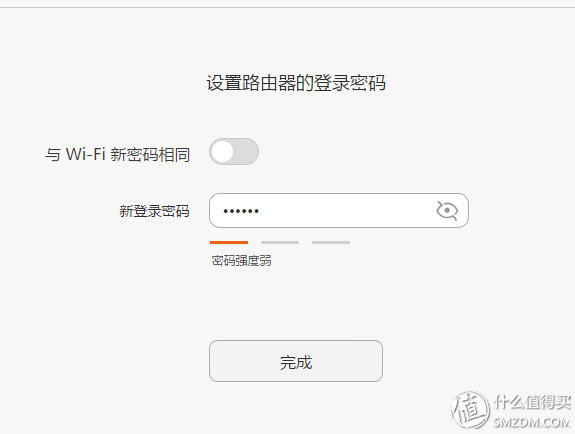
设置的过程见上图,非常简单易懂,只要对路由稍有了解的都可以一次搞定,新用户也不难上手
这里不得不吐槽下D-link的UI设计,作为一款新时代的路由,这UI美工和布局设计真心和外观不是一个时代产物
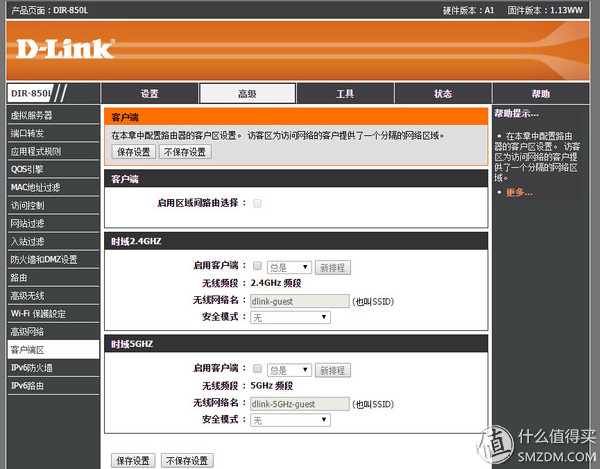
2.2固件功能界面
完成以上配置后,路由初步设置即完成,可以连接上网使用了,现在让我们进入固件配置界面看看有什么内容
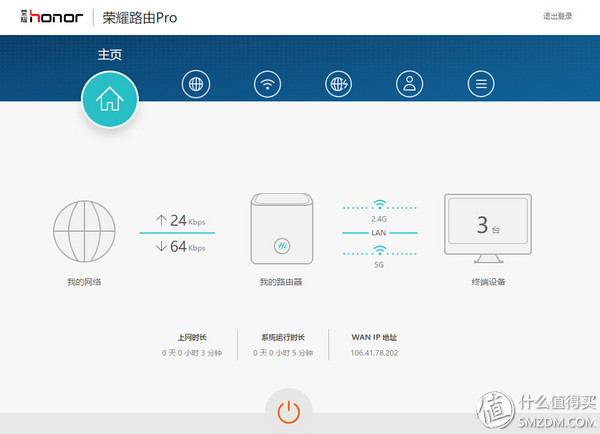
主页的界面非常清爽现代,展示了网络连接速度、连接的设备数、IP、连接时长信息
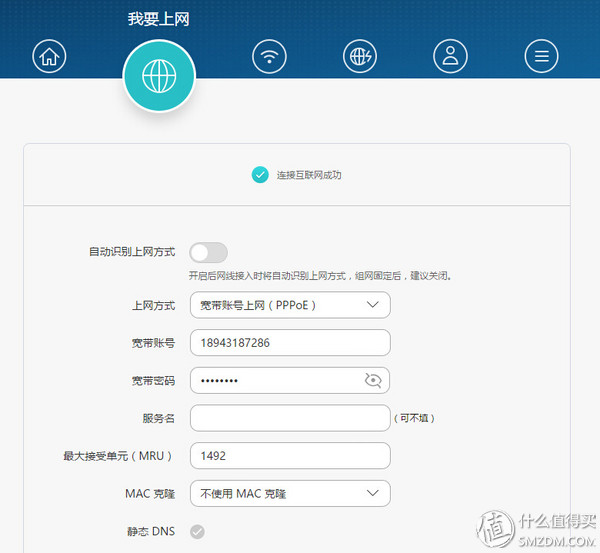
我要上网界面设置的是宽带帐号信息
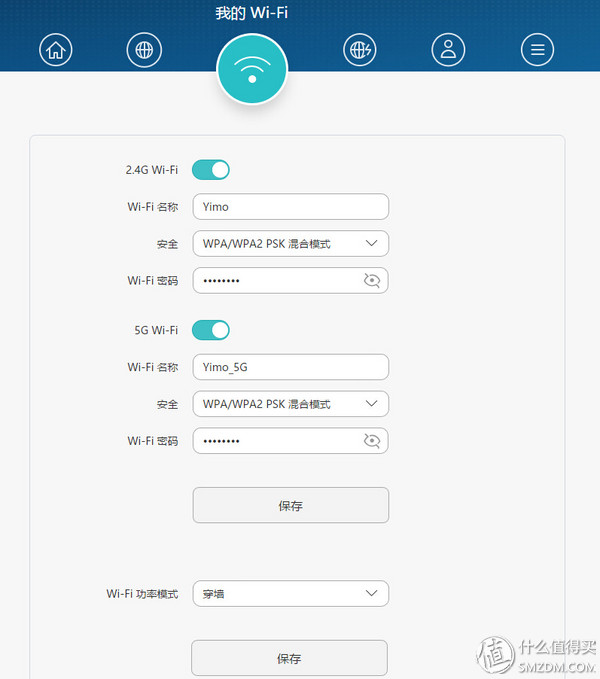
我的WI-FI 界面管理无线网络,设置名称、安全级别、密码,由于是AC双频,所有有2.4G和5G 2个频率的设置
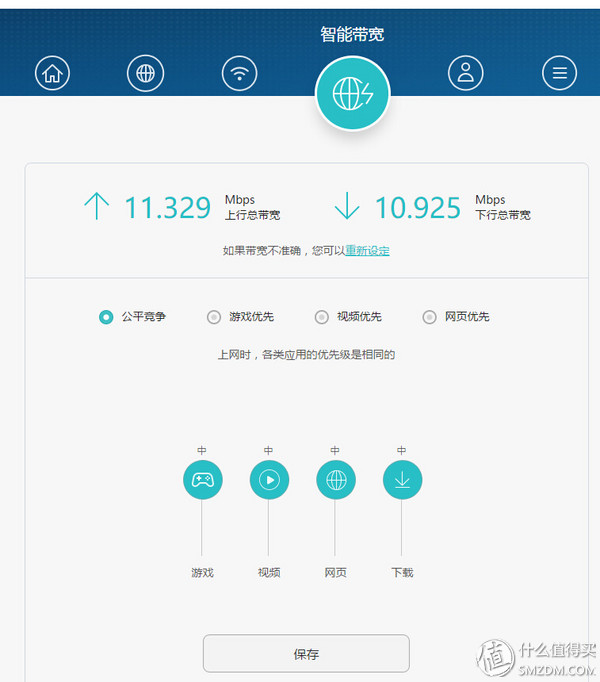
智能宽带界面可以选择优先规则,有公平、游戏优先、视频优先、网页优先
这个功能本来是想测一下,设置了游戏优先、和视频优先,但是试验了几轮也没有比较出实际的差异,原因是在当前带宽下,同时游戏和视频并无压力,都可以顺畅进行。如果是低一些的带宽,或者数据流量压力更大也许能体现出差异。
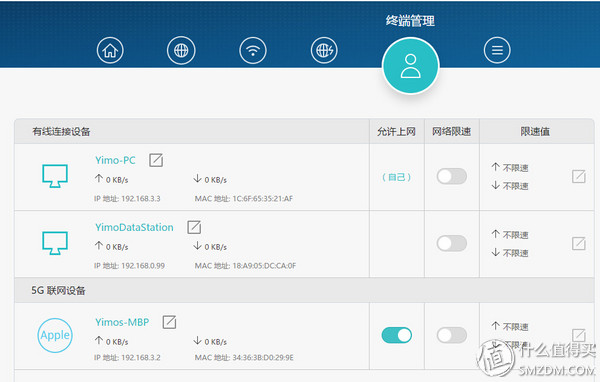
终端管理可以查看连接的设备情况:这个是我最喜欢的功能了,可以非常方便地管理家里的众多设备,并且可以进行命名,还支持单独限速,非常便捷。如果此界面能直接添加设备到静态IP就更完美了。
D-link也可查看设备但无自定义命名,设备多了难以区分,尤其是android设备那一串字符。
以上是固件的基本功能部分,应该说该有的都有了,有些做的要超出预期;对比于在用的850L,2者功能上并不存在差异,但是Pro的易用性和美观程度优势明显。
2.3高级功能设置
在界面的更多功能中,隐藏了路由的高级功能
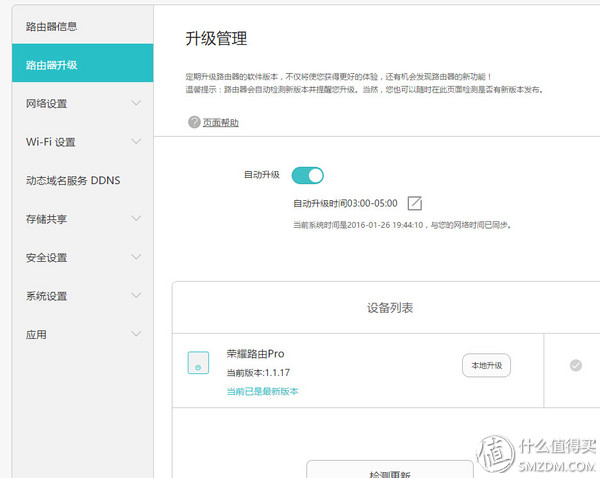
固件升级设置,可以闲时自动升级,无人值守升级方便快捷
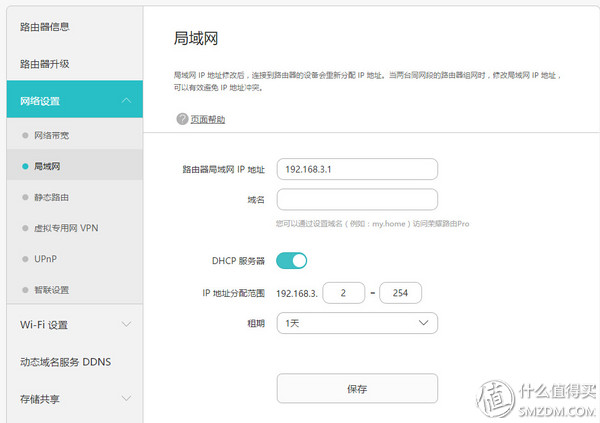
路由器IP设置、DHCP设置、带宽设置、静态路由表、VPN等路由常见功能都有
智联设置是可以将WIFI扩展设备统一自动命名,并且支持同步更新SSID名称,可惜手上没有支持智联的设备,小米WIFI放大器尝试设置了几次,应该是不行的,但是小米WIFI放大器自己支持自动同名SSID的,希望其他众测报告有这部分内容
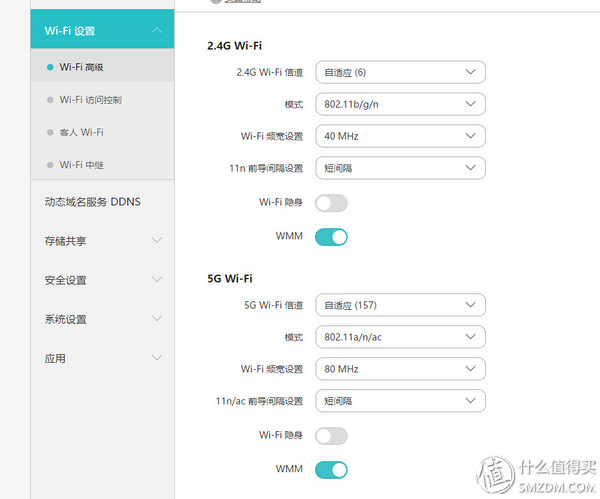
这里的WIFI设置可以调节信道、模式、频宽以及WIFI隐身(即隐藏SSID,搜索不到但是可以通过输入SSID连接,可以一定程度上避免蹭网)
WIFI访问控制设置黑名单和白名单,对蹭网用户必须黑名单
客人WIFI可以单独设置一个连接给临时访客,访客WIFI仅能上网,不可以管理路由也不能访问局域网设备
WIFI中继就是桥接,通过连接多个路由或AP扩大覆盖范围
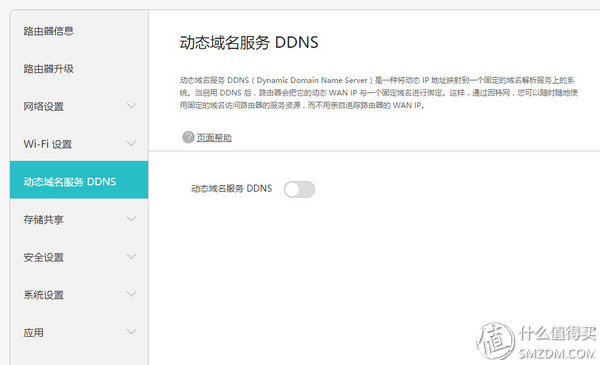
动态域名支持花生壳
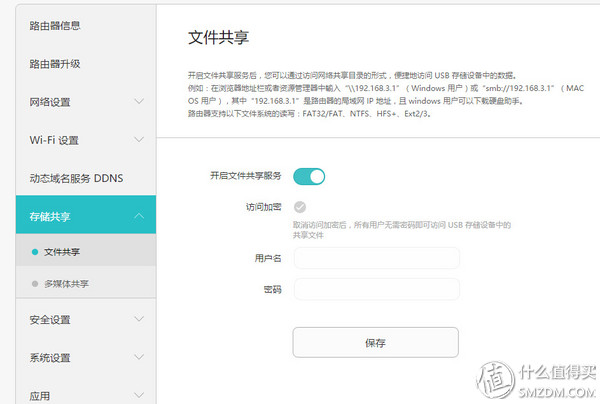
存储共享可以将插入路由的USB设备(U盘或移动硬盘)共享到整个网络,相当于一个简单的NAS,如果对NAS有需求但是要求不高是可以用一下的,不过扩展性和速度不是那么理想,我插了一个读卡器,插一个SD卡上去,复制相机拍的视频大约11M每秒,性能可以满足看一般视频了

这里对比下850L的文件共享,是通过一个特定的WEB页面访问的,在便利性和性能上不好,看文件和照片音乐尚可,视频就没看成过
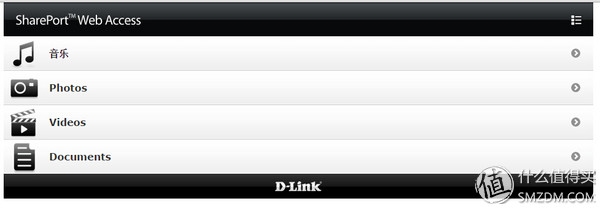
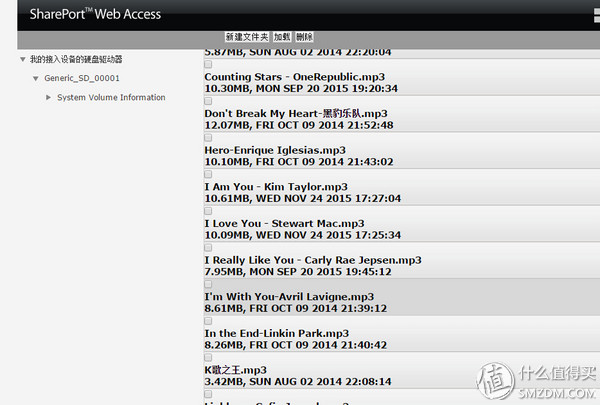
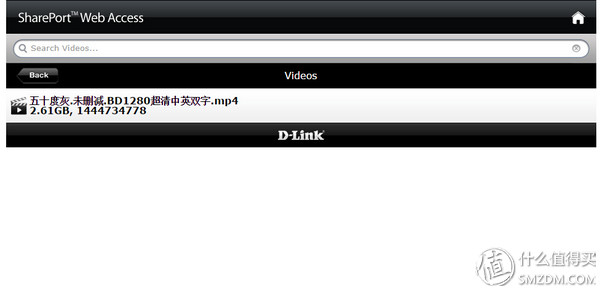
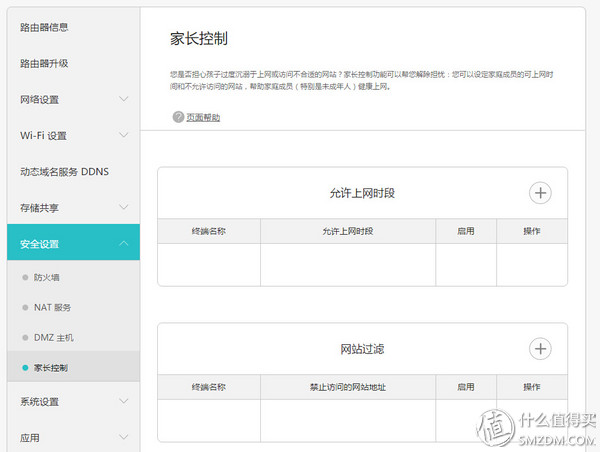
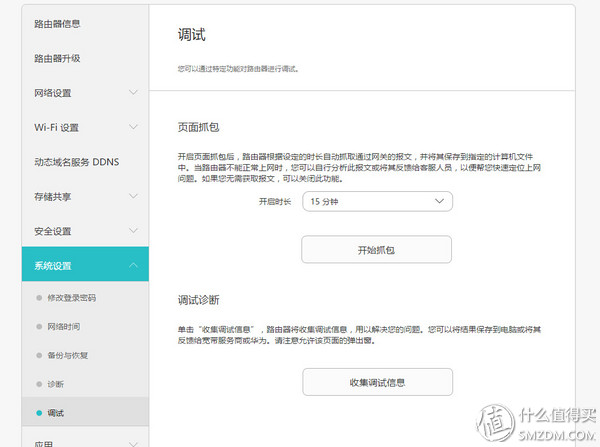
安全设置和系统设置:家长控制、防火墙、配置备份、ping测试、端口映射功能一应俱全
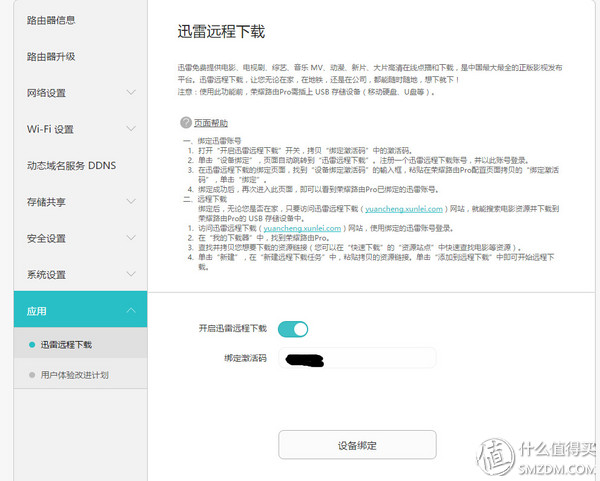
支持迅雷远程下载!
用提供的激活码,打开 迅雷远程设备管理界面,绑定设备,即可自动下载到插入的USB存储设备
步骤1:添加设备
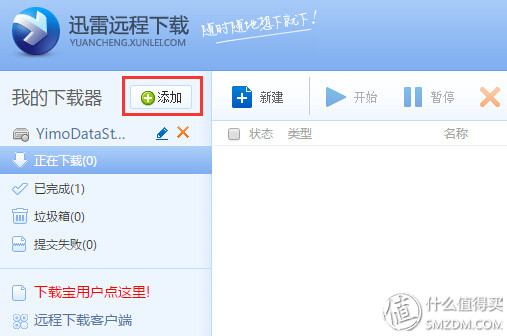
步骤2:输入激活码
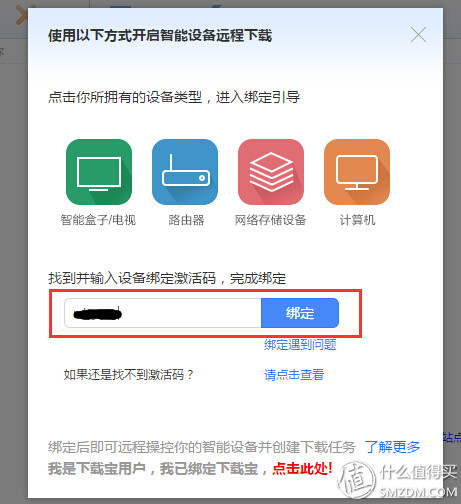
步骤三:添加成功,以后通过这个界面可以在任意地点向路由添加下载任务。文件自动下载到插入的USB设备中(会自动创建TDDOWNLOAD文件夹)
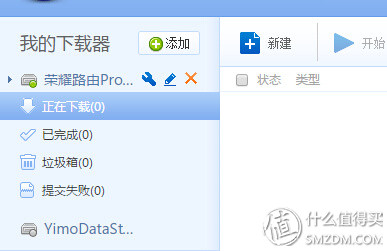
以上是高级部分的功能,还是涵盖了常规路由的功能,并且提供了简易NAS、迅雷远程这样的拓展功能,尤其是迅雷远程,非常好用。配合文件共享和DLNA,提前下好电影回家打开盒子或pad就可以看了。
2.4移动APP功能
管理路由的移动设备叫huawei hilink
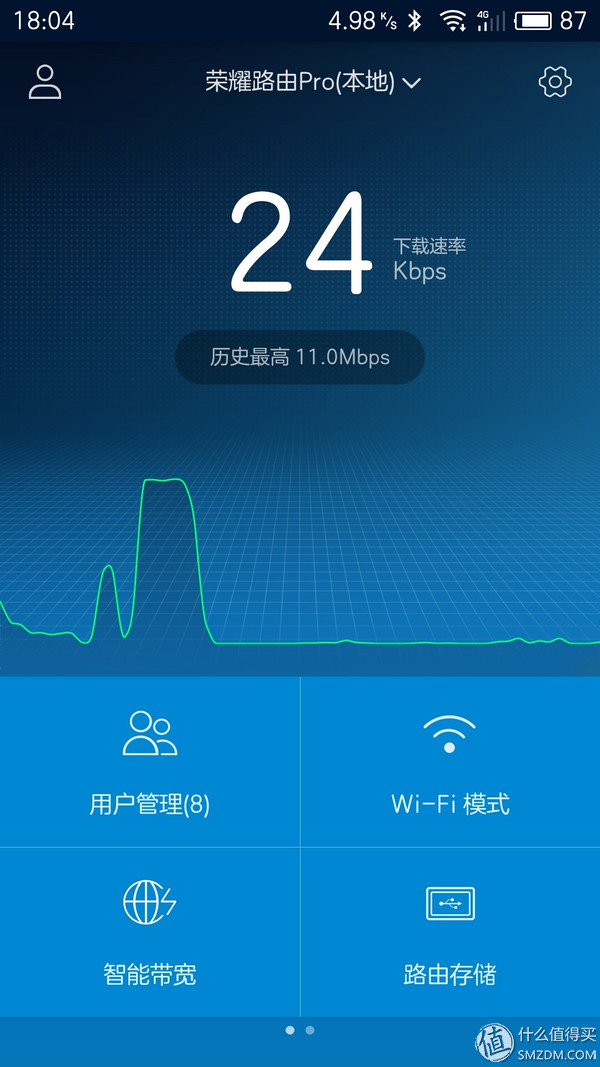
首页上面是实时网速显示和历史最高,对应下面有波形图显示,有big没太多实际作用
下方按钮有2页,第一页分别是
用户管理:可以查看连接的设备情况,并可以控制设备的链接和限速,支持自定义命名设备
WiFi模式:分别切换3种WiFi模式,睡眠模式(低功率)、标准模式、穿墙模式(高功率)
智能宽带:检测带宽,以及设置数据有优先规则
路由存储:访问插在路由USB口的存储设备(此功能仅局域网可以用,远程控制时不可用)
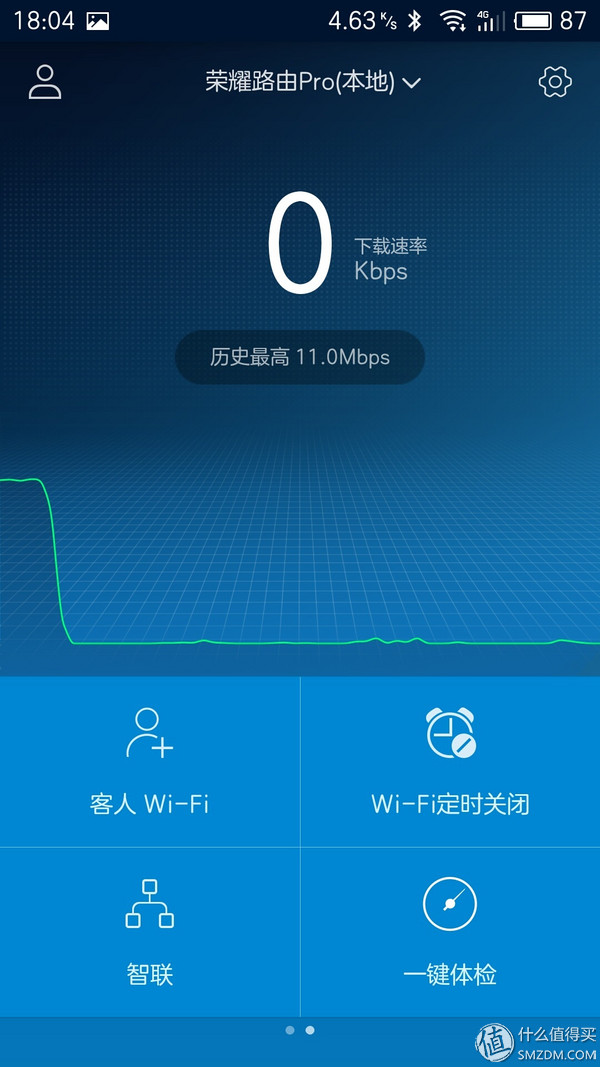
客人WiFi:开启和关闭访客热点,支持限时开启
Wifi定时关闭:设置每天指定时段关闭wifi
智联:华为的类似无线桥接的技术,可以一键扩展wifi范围,多个设备同名无缝漫游
一键体检:类似各种电脑管家,检查密码强度、固件版本等基础设置
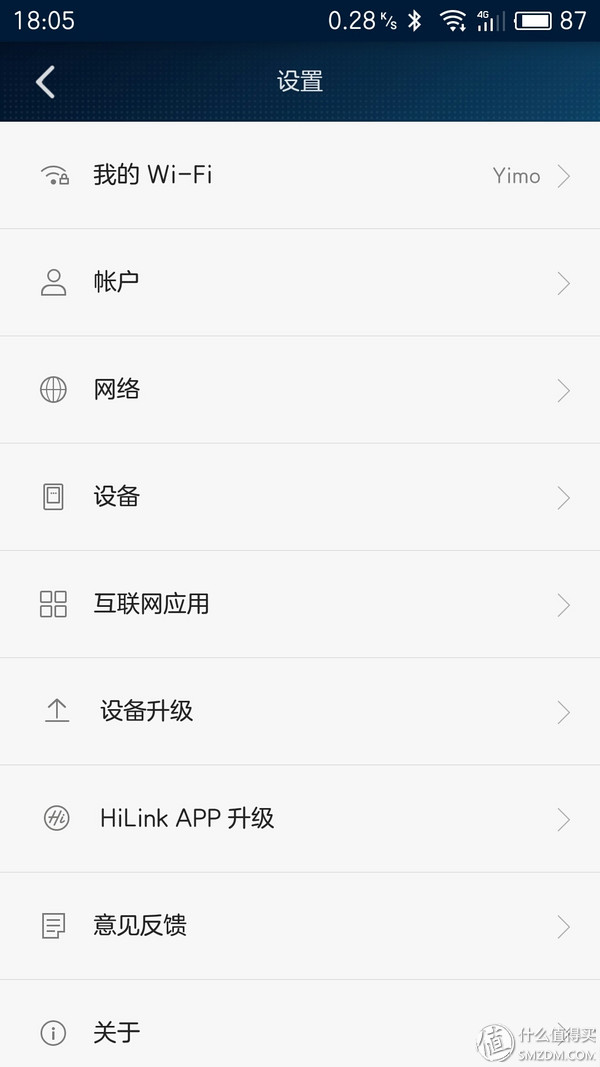
设置界面功能比较多,不过基本都是和Web重叠的,大部分常用功能都可以App操作,非常方便
需要特别说明的是远程下载:支持迅雷远程,添加任务
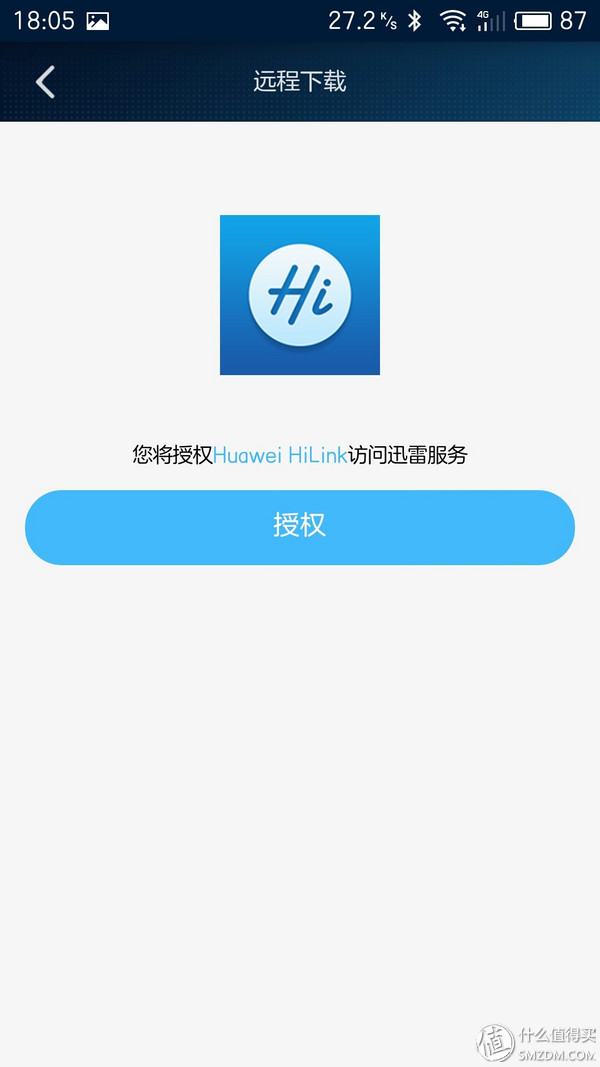
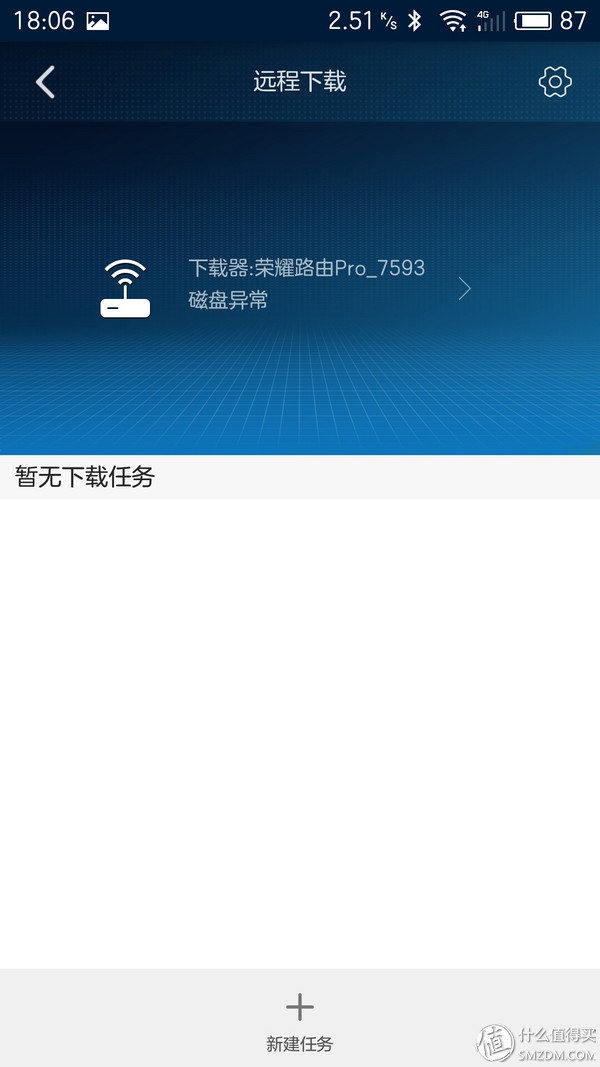
我没插存储设备,显示为异常了
App功能总结:
功能丰富、强大,界面也比较漂亮
ios设备的hilink进入远程下载到绑定帐号那会报错,无法使用,Android正常
Part 3:网络覆盖和速率测试
覆盖和速度测试点,选择了家中最远和最常用的位置,书房位置因为太近了,台式PC又是有线连接,测试的数据后面3.1章节有
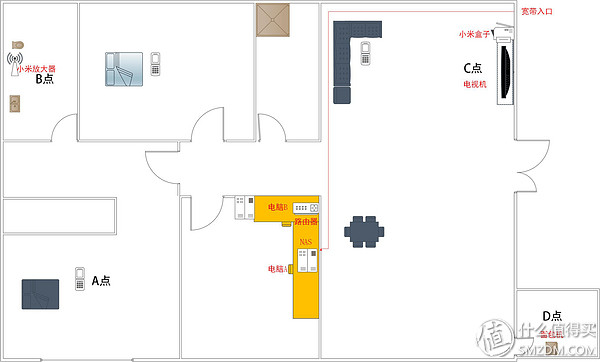
ABCD4个点中,原来最困难的是B点,D点最远但是用的少,A点主要是手机和ipad,C点是盒子流量最大
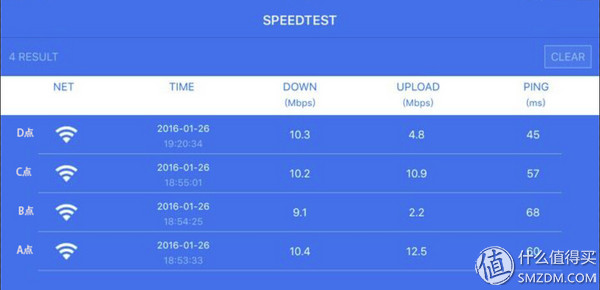
通过以上测速发现(2.4G下),
A点无压力
B点速度比850好很多,但是也存在偶尔不稳定的情况,而且出现了一个奇怪的问题:如果我连接好WIFI走到B点,测速和上网都是没问题的,如果我是先走到B再连接,就会一直出现密码错误(我肯定没输入错误)
C点盒子的速度因为视频也会受片源影响,实际使用测速并没有太多参考作用,主管感受来说,和以前区别不大,满足使用,没有明显改善。
D点使用较少,仅连接面包机足够了
3.1 文件传输速度测试
文件传输测试方法如下
选取3类文件与NAS进行传输:
单个电影视频文件
某软件客户端,复杂多文件(1万6数量),大小都有
照片和视频等大小基本均等的多文件
测试使用台式机千兆6类线连接、2.4G和5G用笔记本在路由近点约5米无障碍连接
测试结果如下
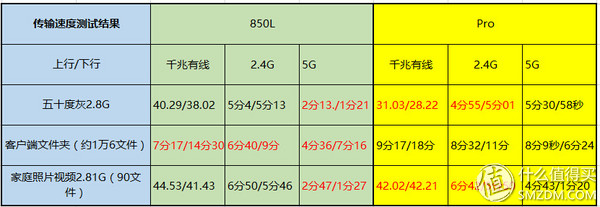
测试结论:Pro在5G连接和碎片文件传输上有待提升,其他方面基本符合这个价位的性能,850买的时候还是要比Pro略贵一些
以上测试因时间问题,仅为单次结果,其中难免受他人使用网络干扰导致结果,但是5G的速度经过我几天观察确实有一些问题,主要表现为不稳定和速度上不去,大家可以参考其他众测的结果对比看
3.2 游戏ping速度测试
由于只玩wow和风暴英雄,所以就上个wow的延迟图吧,延迟很稳定,最近的几天一直没关机,没掉线过(当然掉线不一定是路由的原因,也可能是宽带不好)。
风暴的延迟显示似乎有问题,一致都显示为0,就没截图

Part 4:稳定性观察
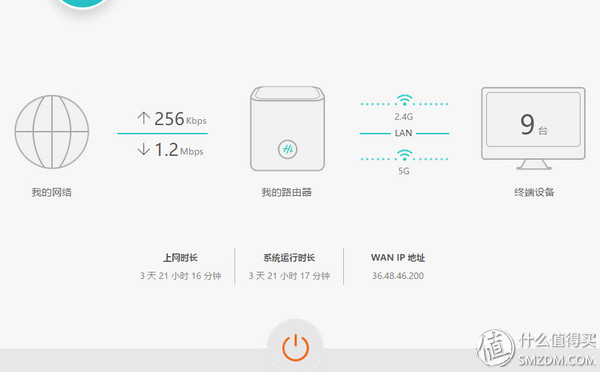
自从收货换上后,就没使用原来的850,运行了3天多没关机,连接设备至少6个,多的时候有10个,除了前面说的过远连接时提示密码错误外,平时使用很稳定,发热也比较小。
总结:
优点:
-
外观相对漂亮
-
运行稳定(不间断运行接近4天的结论)
-
APP功能强大,支持远程下载
-
Web管理界面功能齐全,界面美观
-
限速控制功能比一般路由器的简单Qos要强大易用
缺点:
-
远距离wifi连接不上,报密码错误
-
5G wifi信号需要提升,速度和稳定性和850L比没有优势
-
USB口下载扩展性较差,仅适合轻度下载用户
-
背部RJ45插口距离太近了,都插上之后,想拔下来一个都难
-
这个价格略显尴尬,追求性能的用户多数会选择更贵的asus或netgear,简单需求用户又会嫌贵
改进建议:
-
设备管理界面支持直接添加到静态IP,否则来回切界面比较难受
-
设备管理界面MAC地址不能选择复制,除非大范围拖选网页才能把MAC附带复制上
-
都千兆口了,随机赠送一根6类线不行么,还送超5,级别不匹配
-
背部插口距离扩大一些,或者单排排列也好
-
电源插头能不能小一点或者变成立式的,这个插头插上去,2边的插口都废了
购买建议:推荐注重外观、易用性、稳定性,又对性能有一定要求的家庭用户或小型办公场所(低于20连接数),喜欢折腾的可以多考虑下。






